推薦系統(tǒng)下載分類: 最新Windows10系統(tǒng)下載 最新Windows7系統(tǒng)下載 xp系統(tǒng)下載 電腦公司W(wǎng)indows7 64位裝機(jī)萬能版下載
【visual studio code2021下載】visual studio code2021(附安裝教程) 官方電腦pc版
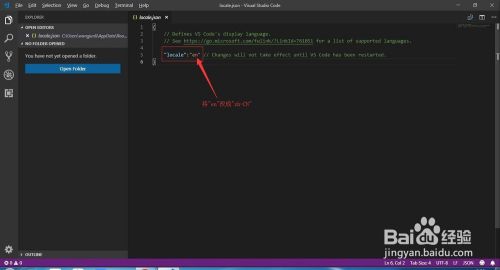
- 軟件類型:編程軟件
- 軟件語言:簡體中文
- 授權(quán)方式:免費軟件
- 更新時間:2024-10-27
- 閱讀次數(shù):次
- 推薦星級:
- 運行環(huán)境:WinXP,Win7,Win10,Win11
visual studio code2021軟件介紹
visual studio code2021是一款由微軟官方推出的代碼編輯器。visual studio code2021在原有版本基礎(chǔ)上對文檔視圖進(jìn)行了改進(jìn),完善了對 Markdown的支持,同時新增了PHP語法高亮。
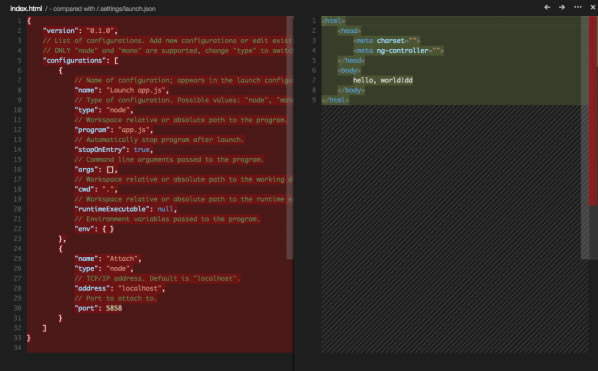
visual studio code2021功能特點
語法高亮、智能補全、集成 git 和編輯器內(nèi)置調(diào)試工具;
功能豐富齊全,使用簡單容易上手;
每個功能都完成一項出色的工作;
完美兼容32位以及64位操作系統(tǒng);
提供格式化代碼、進(jìn)行單文件的編譯與調(diào)試等實用元素;
旨在幫助各位開發(fā)者提高編碼速度。
visual studio code2021安裝教程
雙擊打開安裝包,點擊“下一步”
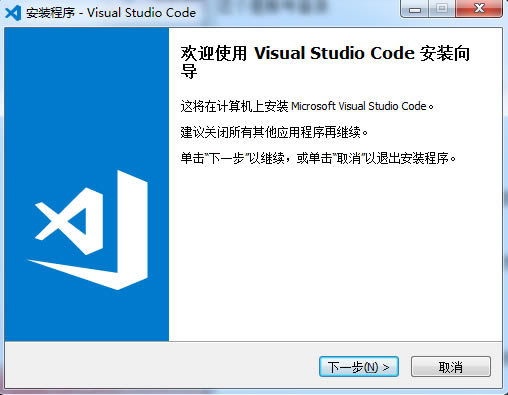
勾選“我接受協(xié)議”,點擊“下一步”
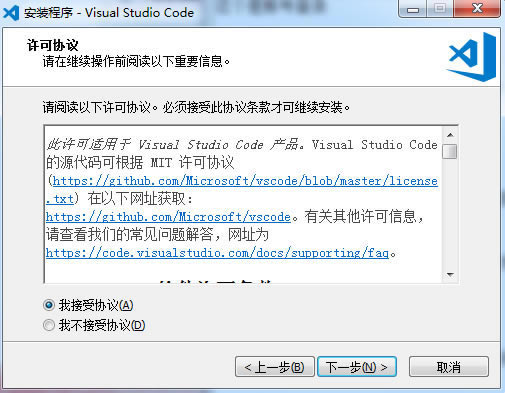
選擇目標(biāo)位置,點擊“下一步”
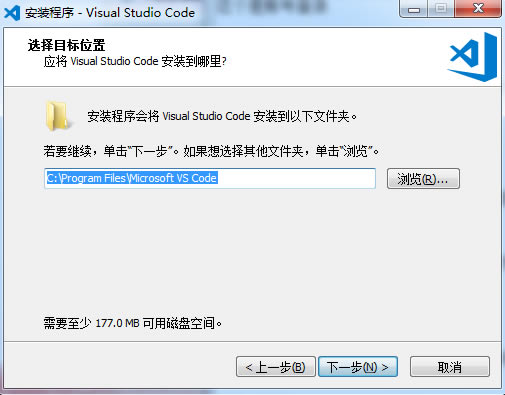
選擇開始菜單文件夾,點擊“下一步”
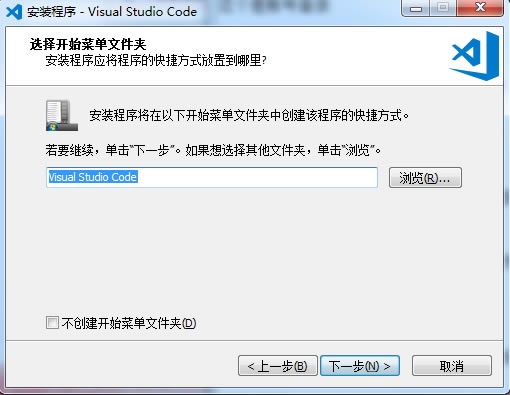
選擇其他任務(wù),點擊“下一步”
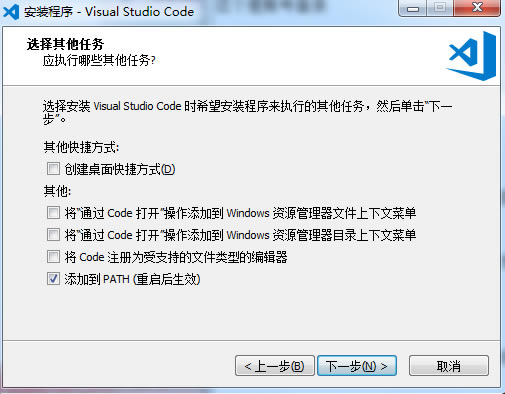
點擊“安裝”,等待安裝完成即可
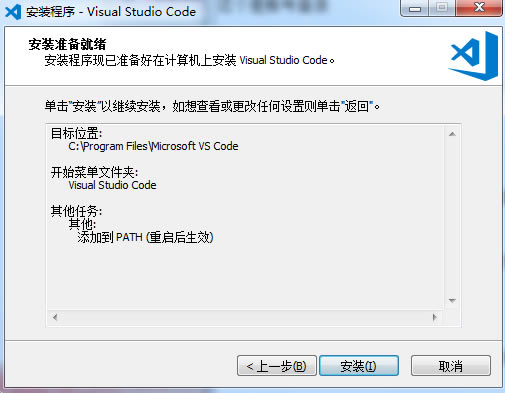
中文設(shè)置教程
visual studio code怎么改成中文?
1、安裝完畢后,重啟Visual Studio Code
2、重啟完畢后,安裝按Ctrl + Shift + P打開命令調(diào)色板,然后開始鍵入“display”以過濾并顯示Configure Display Language命令。選中命令后按Enter鍵,將locale.json創(chuàng)建一個文件,其默認(rèn)值設(shè)置為您的操作系統(tǒng)語言。
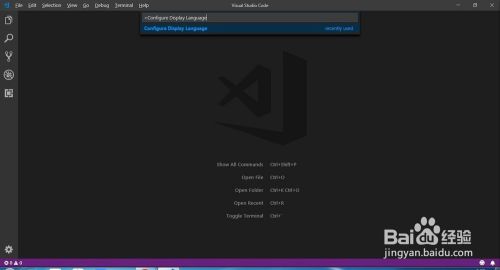
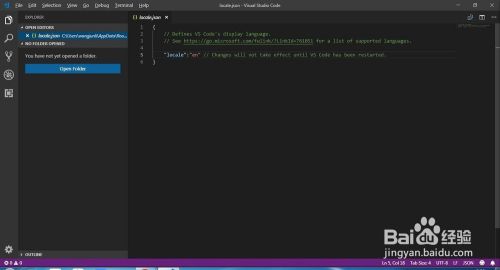
3、打開locale.json后,輸入需要的默認(rèn)語言。然后,保存重啟Visual Studio Code
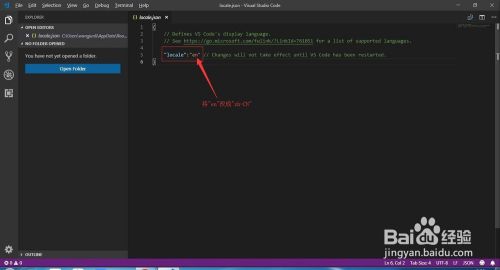
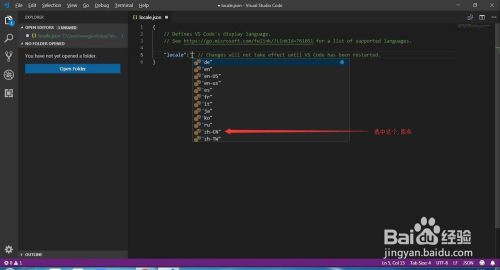
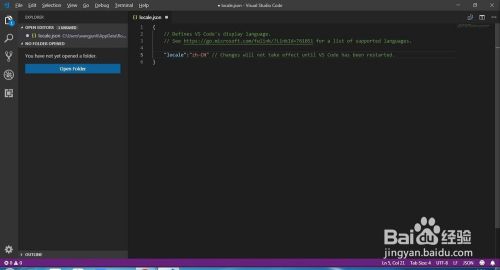
4、中文設(shè)置成功。
visual studio code2021使用教程
visual studio code怎么運行代碼
1、環(huán)境的準(zhǔn)備
安裝Clang:添加環(huán)境變量時,選 Add LLVM to the system PATH for all users(即第二項,不過第三項也差不多);路徑我填的是 C:\LLVM,也可以保持默認(rèn)或者自己改。
安裝MinGW-w64:下下來的是一個7z的壓縮包,隨便解壓到哪,把東西全部復(fù)制(或者直接剪切)到Clang的文件夾里去(除非你有自己的想法),它們會無沖突合并,然后就可以把它刪了:
2、驗證
運行cmd,輸clang或gcc,應(yīng)該會提示 no input files 而不是“不是內(nèi)部命令或外部命令”或者“無法將“clang”項識別為 cmdlet、函數(shù)、腳本文件或可運行程序的名稱”,見下圖。如果是“不是內(nèi)部命令或外部命令”,說明clang.exe在的文件夾(我圖里的是 C:\LLVM\bin)沒有在環(huán)境變量中,要加到Path里才行。如果加了還是這樣,重啟。
輸clang -v或gcc -v可以顯示出各自的版本。如果顯示出來的版本與你剛下的不同/更老,說明Path里原本有老版本的編譯器,可能是安裝其它IDE時裝上的。則需要去掉原來的。
3、安裝擴(kuò)展(extension)
C/C++:又名 cpptools,提供Debug和Format功能
C/C++ Clang Command Adapter:提供靜態(tài)檢測(Lint)功能
Code Runner:右鍵即可編譯運行單文件,很方便;但無法Dubug
4、 配置四個.json文件
先創(chuàng)建一個你打算存放代碼的文件夾(稱作工作區(qū)),路徑不能含有中文和空格和引號。C和C++需要分別建立不同的工作區(qū),除非你懂得下面json文件的某些選項,則可以做到一個工作區(qū)使用不同的build task。
打開VSC,選打開文件夾,不要選“添加工作區(qū)文件夾”,理由見上一句。點新建文件夾,名稱為 .vscode。這樣操作的原因是Windows的Explorer不允許創(chuàng)建的文件夾第一個字符是點(但據(jù)說1809的下一個大版本支持了)。然后創(chuàng)建 launch.json,tasks.json,settings.json,c_cpp_properties.json放到.vscode文件夾下
1贛教云教學(xué)通2.0-贛教云教學(xué)通2.0下載 v5......
2step7 microwin-西門子PLC S7......
3百度網(wǎng)盤清爽精簡純凈版-網(wǎng)盤工具-百度網(wǎng)盤清爽精......
4360安全瀏覽器-瀏覽器-360安全瀏覽器下載 ......
5谷歌瀏覽器 XP版-谷歌瀏覽器 XP版-谷歌瀏覽......
6Kittenblock重慶教育專用版-機(jī)器人編程......
7seo外鏈助手(超級外鏈) -SEO外鏈優(yōu)化工具......
8小米運動刷步數(shù)神器-小米運動刷步數(shù)神器下載 v2......

